Rumah >tutorial komputer >pengetahuan komputer >Bagaimana untuk menaik taraf sistem Apple iOS 9.2
Bagaimana untuk menaik taraf sistem Apple iOS 9.2
- PHPzke hadapan
- 2024-01-16 21:09:19591semak imbas
Bagaimana untuk menaik taraf kepada Apple ios9 2
Tutorial naik taraf iOS9.2:
1 Kaedah 1: Kemas kini dalam talian terus OTA
Versi rasmi Apple iOS 9.2 akan dikeluarkan pada 1 pagi waktu Beijing pada 17 September dan pengguna akan menerima gesaan kemas kini. Anda boleh menyemak kemas kini dan memuat turun versi baharu melalui "Settings-General-Software Update" dan ikut gesaan untuk memasang kemas kini.
Langkah grafik naik taraf versi rasmi Apple iOS9.2
Perlu dinyatakan bahawa ruang yang diperlukan untuk kemas kini sistem iOS9.2 ini telah dikurangkan dengan banyak, hanya kira-kira 1.3GB.
2 Kaedah 2: Muat turun pakej perisian tegar yang sepadan dan kilatkannya menggunakan iTunes.
① Muat turun dan pasang versi terkini iTunes Versi lama mungkin dapat memancarkan perisian tegar, tetapi sambungan dan penyegerakan seterusnya tidak akan dapat dilakukan.
Langkah grafik naik taraf versi rasmi Apple iOS9.2
Sila muat turun pakej perisian tegar IPSW versi rasmi iOS9.2 yang berkenaan mengikut versi peranti anda. Kami akan segera mengatur senarai muat turun perisian tegar selepas versi rasmi iOS9 ditolak, jadi sila teruskan memberi perhatian.
Pada peranti iOS, matikan fungsi "Tetapan—iCloud—Cari iPhone Saya". Kemudian tahan kekunci "Shift" pada papan kekunci dan klik "Semak Kemas Kini" atau "Pulihkan iPhone..." untuk meneruskan. Yang pertama akan menyimpan semua apl dan data anda untuk kemas kini, manakala yang kedua akan mengosongkan data dan memancarkannya dengan cara baharu. Jika perlu, sila gunakan iCloud atau iTunes untuk membuat sandaran terlebih dahulu.
3 Kaedah 3: Epal Putih, gunakan mod DFU untuk berkelip.
Jika anda menghadapi masalah seperti epal putih semasa proses kemas kini, jangan risau, hanya gunakan mod DFU untuk mengemas kini. Memasuki mod DFU juga sangat mudah Apabila telefon dimatikan, tekan dan tahan butang "Power" dan "Home" pada masa yang sama untuk menghidupkan telefon Apabila logo Apple muncul, lepaskan butang kuasa dan teruskan untuk menahan butang "Home" seketika Selepas itu, iOS Peranti akan memasuki mod DFU, kemudian gunakan kabel data untuk menyambung ke iTunes, dan kemudian ikut kaedah dalam "Kaedah 2 — ③" untuk memancarkan perisian tegar yang sepadan. pakej seperti biasa.
Langkah grafik naik taraf versi rasmi Apple iOS9.2
4 Kaedah 4: Bagaimanakah pengguna Apple iOS9 Beta, iOS9 GM dan iOS9.1 Beta1 menaik taraf kepada versi rasmi iOS9?
Mengikut amalan sebelumnya, iOS9 GM (nombor versi 13A340) sepatutnya sama dengan versi rasmi yang akan ditolak pada awal pagi 17hb, jadi pengguna ini tidak akan menerima gesaan kemas kini Selepas iOS9.0.1 dikeluarkan kemudian. mereka boleh menaik taraf seperti biasa daripada GM. Versi iOS9.1 Beta1 adalah lebih tinggi daripada versi yang akan ditolak tidak lama lagi, jadi sememangnya anda tidak akan dapat menerima kemas kini ini.
Jika anda ingin memancarkan semula perisian tegar versi rasmi iOS9, anda hanya boleh mengikut kaedah yang disediakan dalam "Kaedah 2" untuk memuat turun perisian tegar yang sepadan dan kemudian menggunakan iTunes untuk memancarkannya. Untuk pengguna beta awam iOS9.1 Beta1, mereka perlu memadamkan fail perihalan yang dipasang sebelum ini, mulakan semula dan kemudian flash telefon seperti biasa.
Semoga ia membantu anda,
Semoga dapat mengamalkannya! ! ! !
Bagaimana untuk menaik taraf kepada iOS7?
Bagaimana untuk menaik taraf kepada iOS7? Bagaimana untuk menaik taraf iOS7? Bagaimana untuk menaik taraf kepada ios7? Apple secara rasmi mengeluarkan peningkatan iOS7, dan pengguna yang cemas sebenarnya berjaga lewat awal pagi untuk menggunakan kemas kini OTA. Sudah tentu, memandangkan menaik taraf pelayan Apple pada peluang pertama sentiasa sesak, ramai pengguna masih terbiasa menunggu dan menonton sebelum mengambil tindakan Kini, editor Tongyi akan mengumumkan tutorial naik taraf iOS7 yang disusun oleh editor.
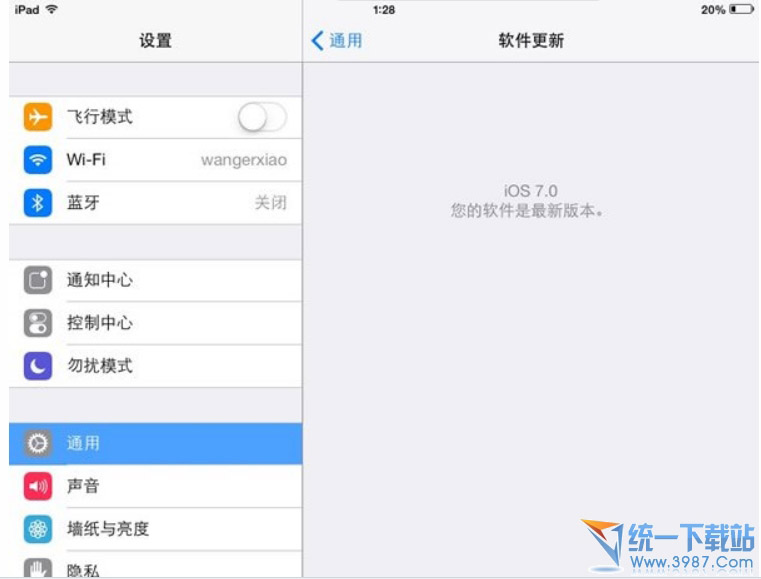
Sokongan peranti: Apple iOS7 menyokong iPhone 4 dan model yang lebih baharu, iPad2 dan model yang lebih baharu, iPad mini dan iPod touch (generasi kelima) dan peranti lain, antaranya, iPhone5s/5c dilancarkan dengan iOS7 yang diprapasang.
Muat turun perisian tegar: [Alamat muat turun lengkap pakej perisian tegar versi rasmi Apple iOS7], dan pastikan anda menggunakan iTunes 11.1 terbaharu untuk bekerjasama dengan peranti iOS7.
Situasi naik taraf: (untuk pengguna bukan jailbreak)
1. Naik taraf melalui OTA:
Ini adalah cara yang paling mudah dan paling mudah Ia amat disyorkan untuk beroperasi dalam persekitaran WiFi, Tetapan - Umum - Kemas Kini Perisian, tetapi tidak dapat dielakkan bahawa pelayan Apple akan sesak pada kali pertama setiap OTA dikeluarkan.
Dengan cara ini, had Apple App Store di bawah rangkaian data telah dinaikkan kepada 100MB.
2 Gunakan iTunes untuk mengemas kini peranti
Apabila menggunakan iTunes 11.1, anda boleh memilih untuk mengemas kini iOS7 secara terus melalui iTunes juga disyorkan untuk memuat turun pakej perisian tegar iOS7 terlebih dahulu dan klik "iTunes - Shift+Update" untuk menaik taraf.
3. Tiada peningkatan OTA untuk pengguna versi iOS7 Beta dan GM
iOS7 Beta dan versi GM memerlukan iTunes 11.1, pilih butang "Pulihkan", dan Apple akan memuat turun perisian tegar iOS7 secara automatik untuk anda tingkatkan. Perkara penting ialah ingat untuk membuat sandaran dan jangan turun taraf kembali kepada iOS6 (sandaran iOS6 dan iOS7 tidak boleh digunakan secara universal)
Bagi versi iOS7 GM, kandungannya memang sama dengan versi rasmi iOS7, jadi anda tidak perlu risau lagi.
Di atas adalah tutorial peningkatan ios7 yang disusun oleh editor Uni-President saya harap ia dapat membantu semua orang. Untuk lebih banyak kandungan, sila beri perhatian kepada tapak muat turun bersatu.
Apakah tutorial untuk versi tulen jailbreak yang sempurna bagi ios7
1. Peranti dan perisian tegar yang disokong Jailbreak
1. Peranti yang disokong oleh jailbreak ini ialah:
Semua peranti iPhone, iPod touch, iPad, iPad mini yang menjalankan 7.0 hingga 7.0.4
2. Versi perisian tegar yang disokong ialah:
iOS 7.0, 7.0.1, 7.0.2, 7.0.3, 7.0.4
2. Perkara yang perlu diambil perhatian sebelum melakukan jailbreak
0. Sebelum menggunakan evasi0n ke jailbreak, tukar bahasa kepada bahasa Inggeris dahulu, kemudian muat turun dan gunakan evasi0n versi antarabangsa.
1. Sebelum menggunakan evasi0n untuk jailbreak, gunakan iTunes atau iCloud untuk menyandarkan data peranti anda Walaupun sesuatu yang luar biasa berlaku semasa proses jailbreak, anda masih boleh memulihkan data anda.
2. Sebelum menggunakan evasi0n untuk jailbreak, sila matikan sementara fungsi kunci kata laluan peranti anda dalam peranti "Settings-General-Password Lock", kerana ia mungkin menyebabkan beberapa masalah semasa proses jailbreak.
3 Apabila menggunakan evasi0n, sila elakkan menjalankan sebarang tugas yang berkaitan dengan peranti Apple dan iTunes.
4 Jika proses jailbreak tersekat dalam proses tertentu, anda boleh melakukan perkara berikut untuk memastikan program berjalan: mulakan semula program evasi0n dan mulakan semula peranti (jika perlu, anda boleh menahan butang Utama dan butang Kuasa di masa yang sama sehingga peranti berhenti berjalan ).
5 Jika anda menghadapi ralat "Tidak Boleh Buka" di bawah OS "Buka".
6. Pengguna yang pernah melakukan jailbreak sebelum ini dan merancang untuk melakukan jailbreak sekali lagi harus ambil perhatian bahawa adalah lebih baik untuk menggunakan iTunes untuk menghidupkan semula perisian tegar sebelum melakukan jailbreak untuk mengelakkan kerosakan iPhone anda jika anda melakukan jailbreak lagi.
7 Jika anda belum melakukan jailbreak, mula-mula pastikan sama ada sistem anda dinaik taraf melalui OTA atau flash sepenuhnya Jika OTA dinaik taraf, sila flash semula pakej lengkap dalam iTunes, kerana peranti yang dinaik taraf melalui OTA berada dalam. proses jailbreaking berkemungkinan besar epal putih akan muncul.
4. Alat dan perkara persediaan sebelum jailbreak
1 PC dengan sekurang-kurangnya Windows XP atau lebih tinggi, atau MAC dengan sekurang-kurangnya OS X (10.6) atau Linux (x86/86 64). Kemudian segera tukar bahasa sistem kepada bahasa Inggeris.
2 Jika anda menggunakan komputer Windows, sila pastikan iTunes dipasang dengan betul
3 iPhone, iPad atau iPod touch antara versi IOS 7.0-7.0.4
4. Kabel data Apple untuk menyambungkan peranti ke komputer
5 Sila tetapkan kunci skrin peranti supaya tidak terkunci. Operasi khusus: Tetapan->Umum->AutoKunci->Tidak Pernah
6 Jika iPhone anda mempunyai kata laluan kunci skrin yang ditetapkan, buka kunci kata laluan dan tunggu sehingga peranti dipecahkan sebelum menetapkannya semula. Operasi khusus adalah seperti berikut: Tetapan->Umum->Kunci Kata Laluan->Matikan kata laluan
7 Matikan perisian anti-virus PC
8 Untuk pengguna desktop, sila sambungkan kabel data USB pada peranti iOS ke USB belakang. Selepas semua kerja ini selesai, anda sudah bersedia untuk jailbreak.
9 Sandarkan data pada peranti iOS anda (klik untuk melihat tutorial sandaran terperinci)
Atas ialah kandungan terperinci Bagaimana untuk menaik taraf sistem Apple iOS 9.2. Untuk maklumat lanjut, sila ikut artikel berkaitan lain di laman web China PHP!

